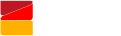如果你需要用的PPT,在打开的时候总是无法打开,提醒需要进行修复,可是点击修复后还是没反应。现在给大家分享一下解决办法。下面以office 2013为例进行详细的步骤讲解:
1、打开PPT时,总是出现进行修复的窗口提醒;

2、点击修复后还是无法打开;
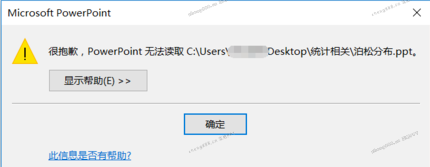
3、去开始菜单找到office ppt,点击打开;
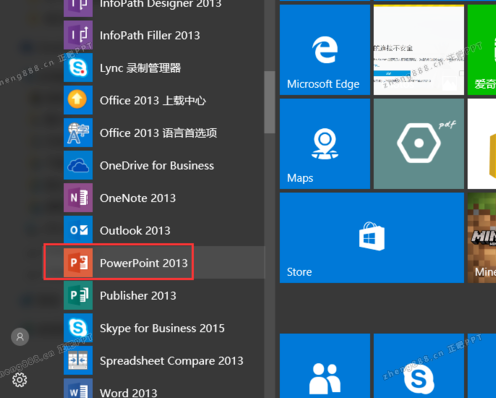
4、或者直接新建一个ppt(新建的都可以打开),打开后点击“文件”→“选项”,进行ppt选项设置修改;
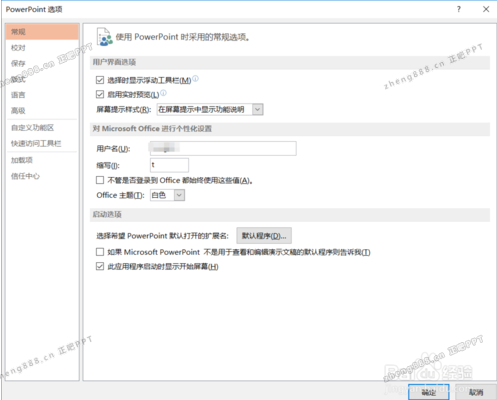
5、选择左侧的“信任中心”,再点击右侧的“信任中心设置”;
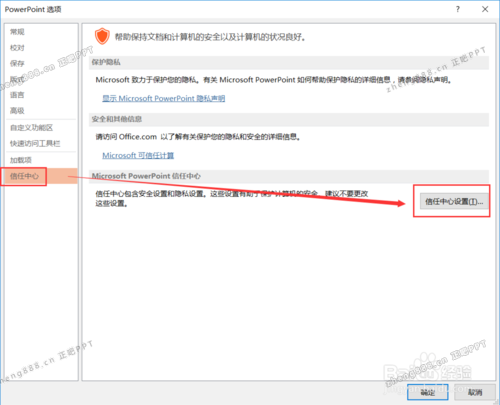
6、在弹出的对话框中,左侧选择“受保护的视图”,可以看到右侧的三个复选框都是选种状态。
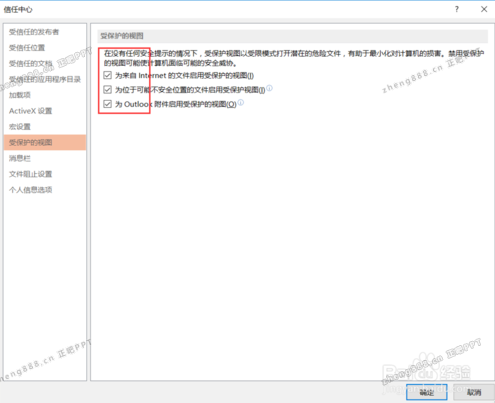
7、将右侧对应的三个复选框全部取消,点击确定,确定。此时,不能打开的PPT已经可以正常打开啦!
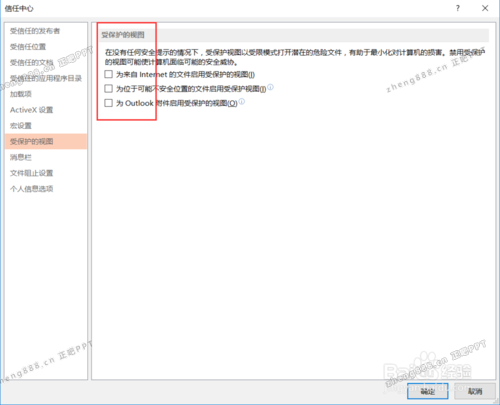
上述的解决办法大家都学会了吗?如果帮助了您,请多多关注正吧PPT模板网,我们会更新PPT模板的同时,也会不定时分享有关PPT的文章,欢迎大家的围观!